扫码参与新品0元试用
晒单、顶楼豪礼等你拿
软碟通(UltraISO)制作U盘系统时错误121
..1 Build 76002# KingstonDataTraveler G2 1.003# 正在准备数据 .1 Build 76002# KingstonDataTraveler G2 1.003# 正在准备数据 ;S;H/..10# 刻录进程失... 查看全部
回答数
3
浏览数
8,666
电脑软碟通软件
U盘一个
系统安装包ISO文件
1.软碟通软件下载在百度可以随处可见,搜索一下即可,我在这就不一一说明了,安装的步骤对于小白级别的人一个都会的。
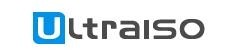

2.安装好软碟通之后,需要准备好系统包ISO文件和U盘。打开软碟通,选择继续试用,进入界面。
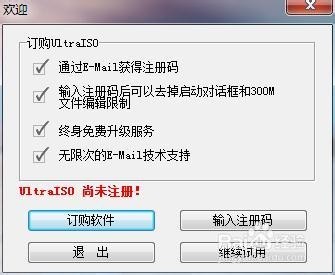
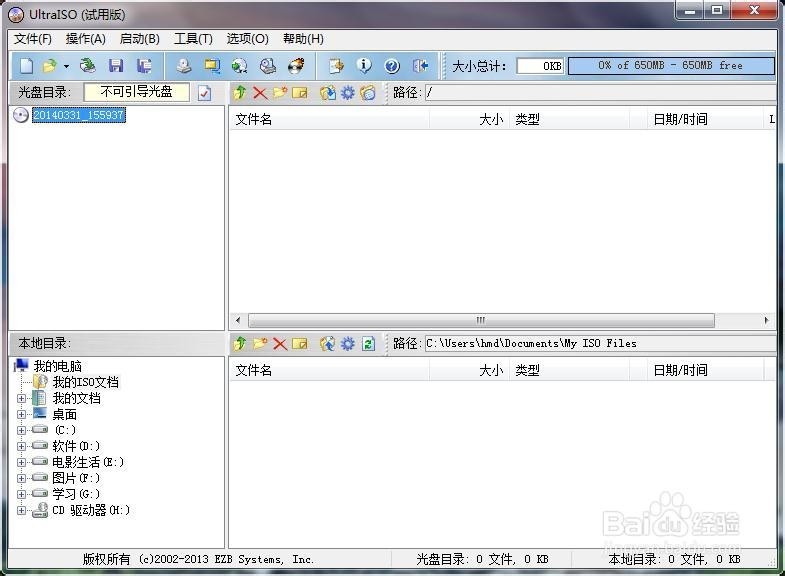
3.插入U盘进USB接口,建议连接USB2.0借口即可。U盘的空间要足够大,最好有4G以上。

4.点击软碟通界面“文件”-“打开”,选择您需要安装的系统包ISO文件,我示范的是win7旗舰版的64位系统包,仅作参考。
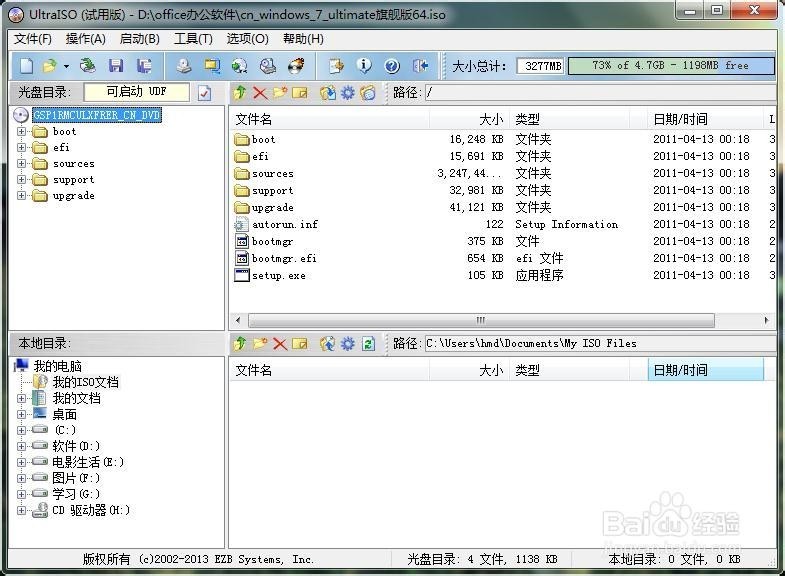
5.开始刻录进U盘。点击软碟通界面“启动”-“写入硬盘映像”,记得前提U盘必须连接电脑了哦!

6.选项选择:

7.慢慢等待,看到结束,即表示刻录完成了。具体系统安装,请看本人其他经验。
U盘要4G以上。
注意备份U盘数据。
|
|
扫码参与新品0元试用
晒单、顶楼豪礼等你拿